목차
안녕하세요, 물들다 입니다!
오늘은 '카페에서 집컴퓨터 쓰기' 마지막!
'원격제어'에 대해 설명해드리려 합니다.
원격제어의 방법에는 여러가지 방법이 있습니다.
제가 직접 사용해보고 추천드리는 'Moonlight'에 대해 설명 드리겠습니다~!
*태블릿 기준
카페에서 집컴퓨터 쓰기
카페에서 집컴퓨터를 쓰기 위해서는 다음의 단계가 필요합니다!
1. 포트포워딩(Port Forwarding): 외부에서 내부주소로 접속
2. DDNS(DynamicDomainNameSystem): 변경되는 외부IP주소를 고정된 도메인으로 설정
3. WOL(WakeOfLan): 외부에서 집컴퓨터를 원격으로 켜기
4. 원격제어: 외부에서 집컴퓨터를 제어
차근히 단계별로 설정하시면 무리없이 카페에서 집컴퓨터를 쓰실 수 있겠습니다~!
원격제어
- 정의: 내부 또는 외부망을 통해 타기기로 컴퓨터를 제어
- 추천어플: iOS/Android - Moonlight(무료), iOS - Jump Desktop(유료 / 마우스 우클릭 지원)
Moonlight
- 컴퓨터에 'NVIDIA Geforce 그래픽카드'를 사용할 경우 가능한 원격제어 어플
-공유기 설정
포트포워드 추가 -> Moonlight 접속 기본 포트 47989
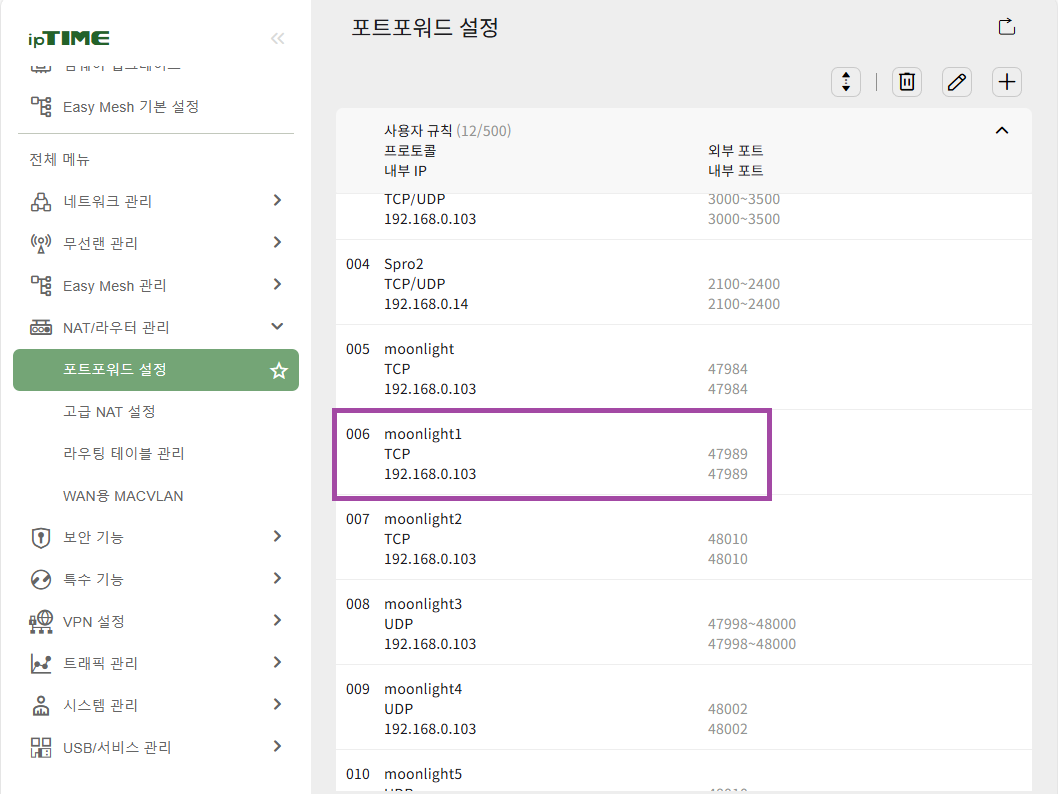
- Windows 설정
NVIDIA GeForce Experience -> 설정 -> GAMESTREAM 활성화
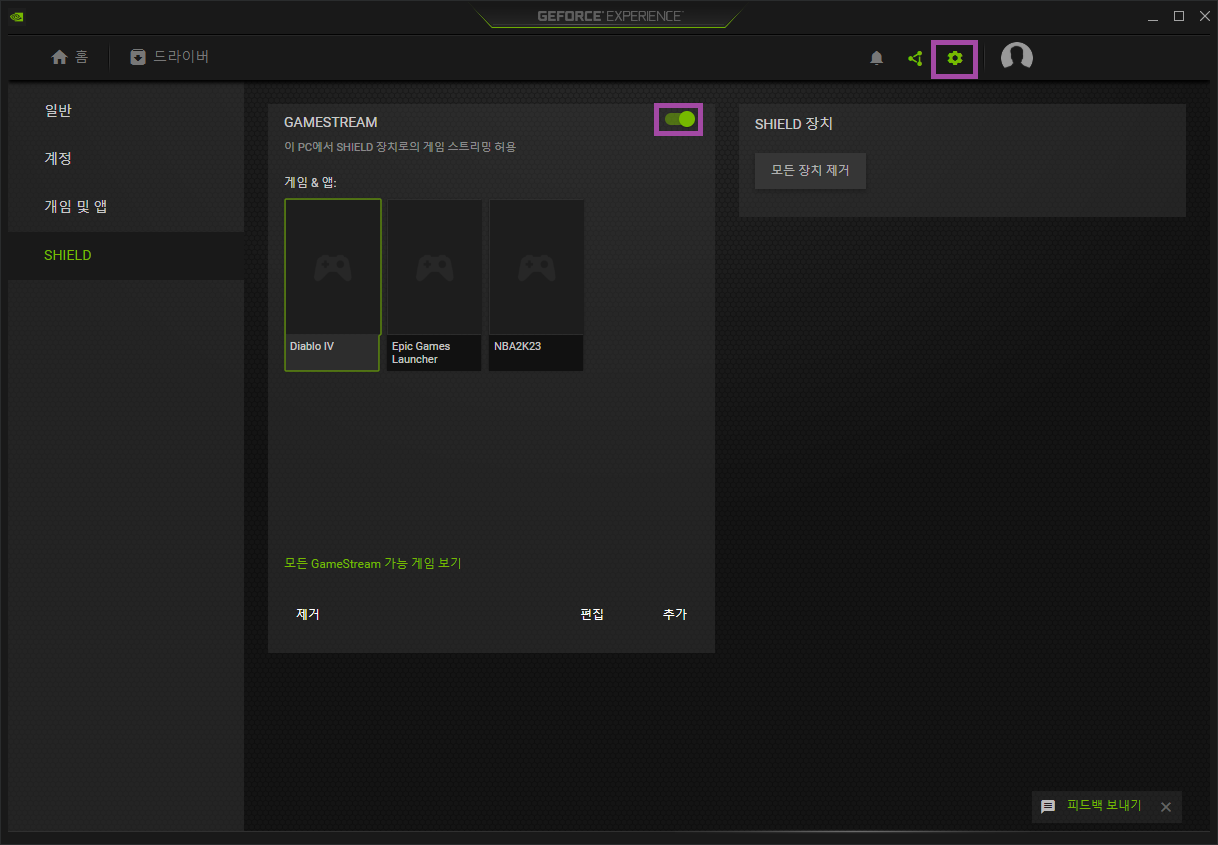
- Andorid/iOS 설정
Moonlight 어플 실행 -> 내부망일 경우 자동으로 Host 추가됨
*자동 추가되지 않을 경우, 컴퓨터 내부망 ip주소 또는 DDNS 주소로 추가
ex) 192.168.0.103 or threadsdyedtogether.iptime.org
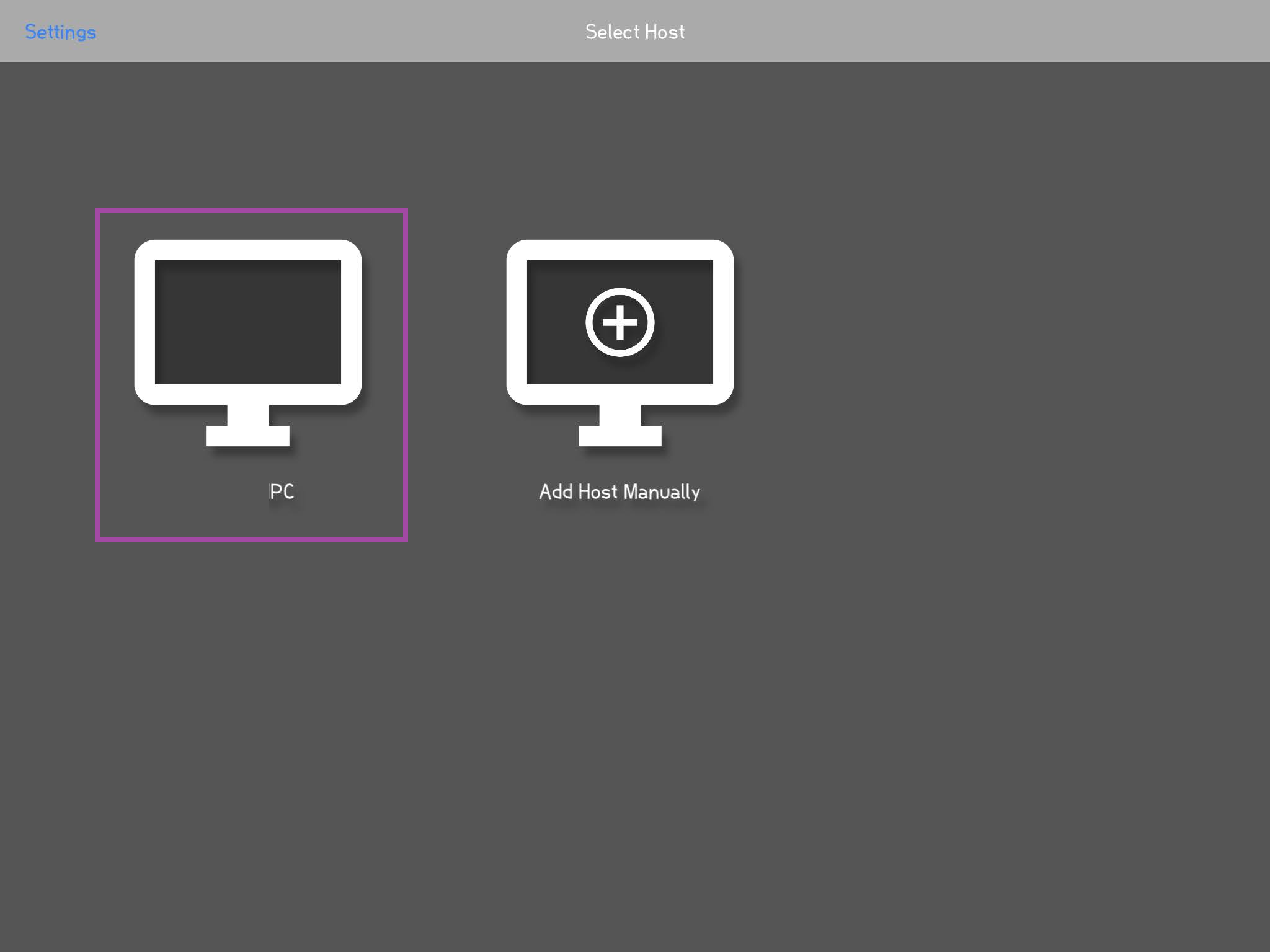
*기기별 최초 접속시, 컴퓨터에서 PIN 번호 입력 필요
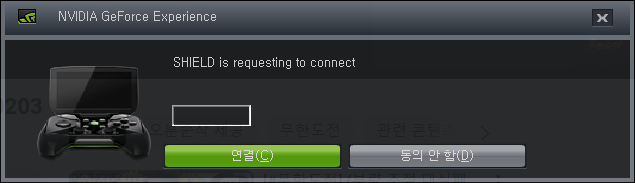
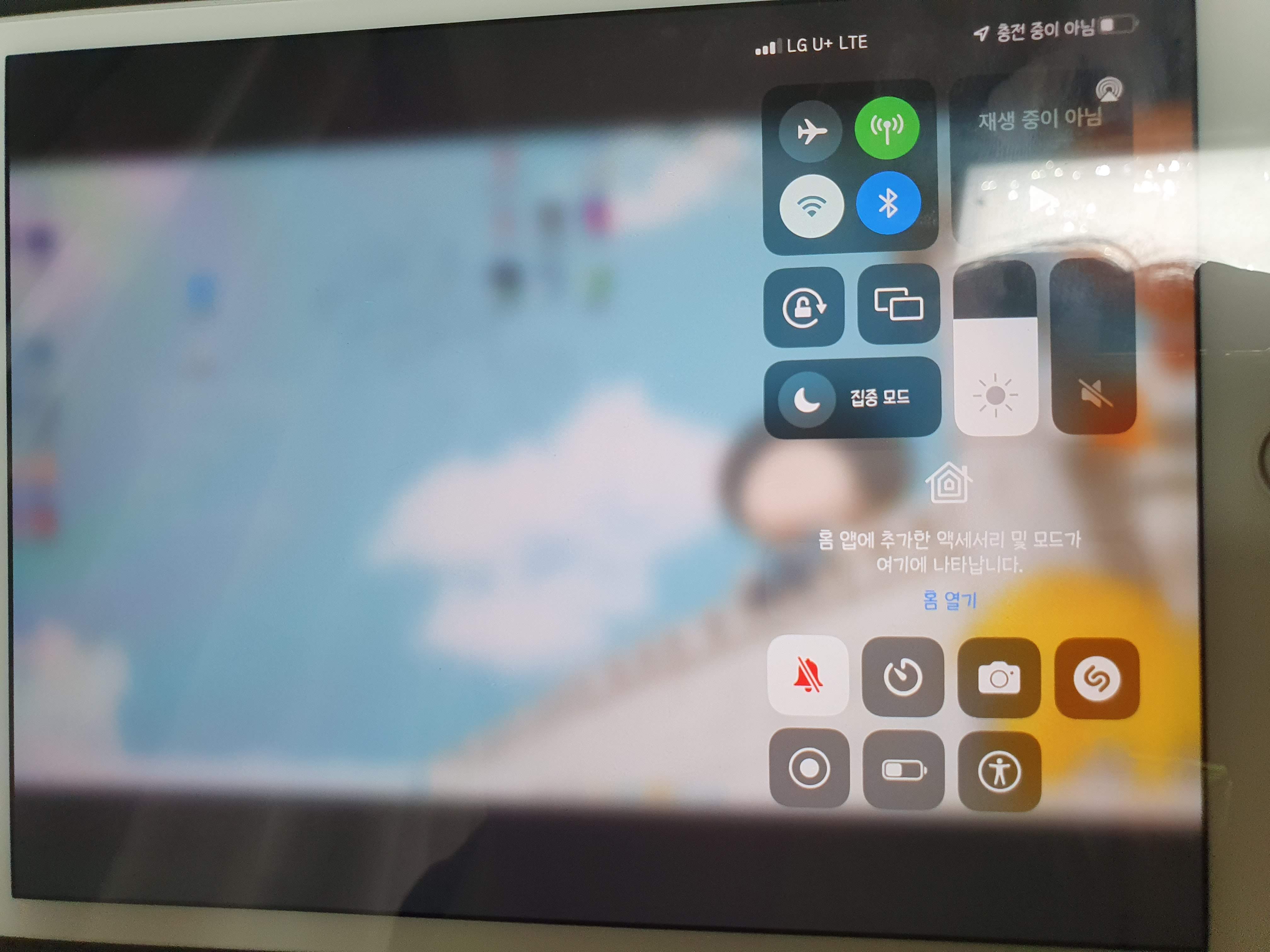
*Andorid - Bluetooth Keyboard(한영 전환 주의), Mouse(우클릭 가능), GamePad(Xbox) 등 전체 지원
*iOS - Bluetooth Keyboard(한영 전환 주의), Mouse(우클릭 불가), GamePad(Xbox) 등 일부 지원
*Gesture 기능
- 한손가락 터치: 마우스 왼클릭
- 두손가락 터치: 마우스 우클릭
- 한손가락 스크롤: 마우스커서 제어
- 두손가락 스크롤: 스크롤 제어
- 세손가락 터치: 키보드창 열기/닫기
마치며..
이번 글에서는 카페에서 집컴퓨터 쓰기 마지막!
'원격제어' 에 대해 '설정방법 및 Moonlight 어플'에 대해 설명해드렸는데요?!
앞서 설명해드린 설정들과 함께 차근히 설정하셔서 카페에서 집컴퓨터를 써보세요~!
이번 글도 여러분께 유용한 정보였길 바랄게요.
다음에 또 뵙겠습니다!
See you~ :D
- 카페에서 집컴퓨터 쓰기 / 1. 포트포워딩 (24/10/06, 완료)
- 카페에서 집컴퓨터 쓰기 / 2. DDNS (24/10/07, 완료)
- 카페에서 집컴퓨터 쓰기 / 3. WOL (24/10/09, 완료)
- 카페에서 집컴퓨터 쓰기 / 4. 원격제어 (feat. Moonlight) (24/10/13, 완료)
- 카페에서 집컴퓨터 쓰기 / 번외. NAS
'사용설명서' 카테고리의 다른 글
| [프로그램] 윈도우/맥OS/iOS/Android 원격제어 한영전환 통일! (feat. jwShiftSpaceKey) (0) | 2025.02.10 |
|---|---|
| [네크워크] 카페에서 집컴퓨터 쓰기 / 3. WOL (feat. ipTIME) (9) | 2024.10.09 |
| [네크워크] 카페에서 집컴퓨터 쓰기 / 2. DDNS (feat. ipTIME) (1) | 2024.10.07 |
| [네크워크] 카페에서 집컴퓨터 쓰기 / 1. 포트포워딩 (feat. ipTIME) (2) | 2024.10.06 |
| [유튜브] 유튜브 프리미엄 혜택을 무료로! (feat. Brave 브라우저) (3) | 2024.06.06 |



